Questo Sito si è spostato al nuovo indirizzo
domenica 19 aprile 2009
sabato 18 aprile 2009
Come impedire la copia di files dal computer verso dispositivi USB
L'impostazione anti-copia va effettuata prime dell'inserimento della chiavetta ed è reversibile in qualsiasi momento.
Download USB WriteProtector dal sito originale. Per Windows XP/SP2.
Software libero a scuola - Articolo LRDS
 Carmelo Salvatore Benfante Cicogna ha pubblicato un bell’articolo artico, molto nutrito ed articolato, su: “La Rivista della Scuola” di aprile 2008, dal titolo Software libero a scuola. L’autore tratta del ruolo che dovrebbe avere la scuola in merito alla formazione degli studenti in merito all’utilizzazione del software libero. Cosa che sovente non avviene. Prende pure in considerazione la possibilità di un enorme risparmio possibile sia a livello di famiglie quanto di istituzioni scolastiche, oltre a trattare le tante altre sfaccettature che l’argomento presenta. Fornisco , di seguito uno stralcio dell’articolo, disponibile in coda, in versione integrale.
Carmelo Salvatore Benfante Cicogna ha pubblicato un bell’articolo artico, molto nutrito ed articolato, su: “La Rivista della Scuola” di aprile 2008, dal titolo Software libero a scuola. L’autore tratta del ruolo che dovrebbe avere la scuola in merito alla formazione degli studenti in merito all’utilizzazione del software libero. Cosa che sovente non avviene. Prende pure in considerazione la possibilità di un enorme risparmio possibile sia a livello di famiglie quanto di istituzioni scolastiche, oltre a trattare le tante altre sfaccettature che l’argomento presenta. Fornisco , di seguito uno stralcio dell’articolo, disponibile in coda, in versione integrale.
Anno XXX, 1/30 aprile 2009, n.8 La Rivista della Scuola Pag. 19
Software libero a scuola
di CARMELO SALVATORE BENFANTE PICOGNA
Il Ministro Renato Brunetta, con un comunicato stampa pre-natalizio, ha riconosciuto l’importanza di un progetto realizzato dall’Istituto di Istruzione Secondaria Superiore “E. Majorana” di Gela di cui è dirigente il prof. Vito Parisi, finalizzato alla diffusione e utilizzo del software libero nelle scuole e nella pubblica amministrazione. Tema oltremodo attuale quello del risparmio, dell’efficienza e della semplificazione nella PA che non lascia insensibile la scuola. Anzi, è proprio qui, centro educativo per eccellenza, che devono essere intraprese tutte quelle iniziative che hanno a cuore l’educazione delle nuove generazione ai valori di correttezza, risparmio, legalità. Ogni anno la PA (e quindi anche la scuola) spende milioni di euro per acquistare software proprietari a fronte di analoghi software liberi distribuiti liberamente (molti si possono scaricare tranquillamente da internet)…..
giovedì 16 aprile 2009
Macrium Soft pubblica guide Majorana
 Il sito Ufficiale di Macrium Software pubblica le guide del Majorana di Gela per Reflect, ottimo programma anche in edizione gratuita, per l’immagine di Sistema. Noi del Majorana non possiamo che esserne onorati.
Il sito Ufficiale di Macrium Software pubblica le guide del Majorana di Gela per Reflect, ottimo programma anche in edizione gratuita, per l’immagine di Sistema. Noi del Majorana non possiamo che esserne onorati.
Siamo orgogliosi di avere dato un aiuto per la diffusione di questa ottima applicazione fruibile gratuitamente grazie alla Free Edition che, se pur per uso personale e non commerciale, offre la possibilità di avere l’ultima versione disponibile del software . Si tratta di un programma che consente, con semplicità ed in pochi minuti, di riottenere, come nuovo, il nostro sistema operativo con tutti i programmi installati e le personalizzazioni. In pratica permette di realizzare un file immagine nel momento che il nostro sistema è perfetto. Dopo quando il sistema è diventato lento o non va più bene o si blocca, basta effettuare il restore dell’immagine per avere il tutto come appena installato. Il programma gratuito (free edition) ha qualche limitazione, peraltro di poco conto, rispetto alla versione commerciale che comunque costa veramente poco (30 euro). Noi del Majorana abbiamo realizzato una guida con 10 video tutorials dedicati all’immagine di sistema utilizzando proprio Macrium Reflect Free Edition.
 Le guide pubblicate dal sito ufficiale Macrium Software nelle pagine:
Le guide pubblicate dal sito ufficiale Macrium Software nelle pagine:
sono quelle realizzate dallo scrivente Antonio Cantaro, docente presso l’Istituto Majorana di Gela:
Riformattare no grazie - Immagine sistema
Indicate, da Macrium, col titolo: Italian Video tutorials for Macrium Reflect Free edition. Un altro passo importante che l’Istituto Majorana e quindi la “scuola” italiana compie per la diffusione del software libero e del software free. Tanto riconoscimento, sicuramente, ripaga il lavoro e la fatica che sono stati necessari per la realizzazione delle video-guide, miranti ad avvicinare, con semplicità ed immediatezza, a questo genere di software che rappresenta il toccasana in caso di difficoltà col sistema operativo e del backup in genere (archivi). Con i video ci renderemo conto della semplicità con cui possiamo utilizzare questo software e dire definitivamente addio a tutti i nostri timori in merito al termine “riformattare” che correntemente, ma impropriamente, viene utilizzato per indicare la reinstallazione del sistema operativo, dei programmi a noi necessari, oltre le successive personalizzazioni e settaggi vari.
martedì 14 aprile 2009
Riformattare no grazie-Immagine sistema
 Windows non parte o è diventato lento o funziona male. A chi non è successo? Che nervi… Almeno un giorno di lavoro per reinstallare il sistema operativo, i programmi e le personalizzazioni! Certo, sarebbe bello rimettere tutto a posto, come prima, magari in 4 - 10 minuti e con qualche click del mouse. Pensate sia un miracolo? Allora facciamolo!
Windows non parte o è diventato lento o funziona male. A chi non è successo? Che nervi… Almeno un giorno di lavoro per reinstallare il sistema operativo, i programmi e le personalizzazioni! Certo, sarebbe bello rimettere tutto a posto, come prima, magari in 4 - 10 minuti e con qualche click del mouse. Pensate sia un miracolo? Allora facciamolo!
Ovviamente il discorso è valido, oltre che per Windows, anche per Linux e per le partizioni dati (archivi). Di sicuro il problema per Linux è meno sentito, io ho installato Ubuntu 9.04 in 12 minuti, che è veramente poco, ma con questo metodo l’ho reinstallato in soli 4 minuti (cronometrati), settaggi e programmi aggiuntivi compresi. Sia chiaro che NON sto parlando del “Ripristino configurazione di sistema” di Windows che è molto parziale e non sempre funziona. Ma andiamo con ordine per capire meglio.
Riformattare è un termine di uso comune che, impropriamente, viene utilizzato per indicare la reinstallazione del sistema operativo, dei programmi a noi necessari, oltre le successive personalizzazioni e settaggi vari. Ma il concetto non cambia: ricominciare tutto daccapo. Un giorno di lavoro (almeno, di più se siamo tipi minuziosi che badano molto anche ai dettagli). Ecco la soluzione al problema……
venerdì 10 aprile 2009
Digitare il simbolo dell'euro su tastiere di vecchi computer
Si può ottenere facilmente con una combinazione di tasti.
Premendo ALT e contemporaneamente 0128 si ottiene il simbolo €.
Su computer più recenti, invece, è possibile far apparire il simbolo premendo i tasti ctrl e alt, contemporaneamente al tasto 5.
Cancellare definitivamente i file
Per cancellare definitivamente i file senza passare dal Cestino (che deve poi essere comunque svuotato), selezionare i file o le cartelle che desiderate eliminare.
Mantenete premuto il tasto shift (cioè il tasto che serve per inserire una lettera maiuscola) per pochi secondi e premete quindi il tasto canc (solitamente posizionato nella parte centrale della tastiera).

Verificate: nel cestino..non c'è nulla!
Aprire un file associato ad un programma con un'applicazione diversa
Selezionate il file interessato con il tasto sinistro del mouse.
Fate click sullo stesso file, questa volta con il tasto destro del mouse.
Si aprirà un menù a tendina, in cui si troverà la voce: Apri con...e poi: Programma...

Verrà quindi visualizzato l'elenco delle applicazioni registrate nel computer, nel contesto delle quali sceglierete la più adatta per aprire il file.
Nel caso in cui il programma che cercate non compaia nell'elenco, mediante il tasto: Sfoglia è possibile risalire al percorso in cui è situato.
Se, poi, ritenete di voler utilizzare sempre il medesimo programma per aprire il tipo di file in questione, allora occorrerà mettere la spunta sull'opzione, in modo da associarlo in maniera definitiva.

giovedì 9 aprile 2009
Aggiunti 1900 Wallpaper
 Sei stanco del solito sfondo desktop sul tuo computer?
Sei stanco del solito sfondo desktop sul tuo computer?Su Aiutamici Wallpaper sono disponibili 69808 Wallpaper senza scritte pubblicitarie, disponibili nei formati 768x1024, 1024x768, 2048x768, 1229x768, 1600x1200, 1920x1200.
Visita Aiutamici Wallpaper
GIMP 2.6.6 in Ubuntu - con 2 videoguide
Guida per installare GIMP 2.6.6 sotto Ubuntu (8.04 - 8.10)
Premessa
 Nel mese di ottobre 2008 è uscita la versione 2.6 di The Gimp, adesso siamo alla versione 2.6.6. Rispetto alla versione precedente abbiamio pocche novità, in quanto si tratta di una versione di aggiustamento e quindi con correzione di piccoli bug. Come è noto passerà qualche tempo prima che Ubuntu dia la possibilità di aggiornare automaticamente all’ultima versione di Gimp. Ma mentre in Ubuntu 8.10, abbiamo già preinstallata la versione 2.6.1, nella versione di Ubuntu 8.04 abbiamo installata la versione 2.4.x di Gimp. In ogni caso dovremo scaricare ed installare manualmente le versioni aggiornate di Gimp - Con queste due videoguide vedrete con quanta semplicità è possibile avere una versione aggiornata del software. La procedura utilizzata per l’installazione di Gimp, ovviamente, è valida per qualsiasi altra applicazione di cui riusciamo a trovare i pacchetti “deb”. Un ottimo sito che ci consente il download di pacchetti “deb” per UbuntuLinux è getdeb.net, in cui si trovano molte delle ultime versioni del software più importante e diffuso, quindi la presente guida serve pure per capire come aggiornare il nostro Ubuntu per qualsiasi applicazione disponibile ne sito getdeb ed è quindi di portata generale e non specifica per il solo Gimp. Vi invito pertanto a seguire, con attenzione, il procedimento, con videoguide, alla .… PAGINA ORIGINALE
Nel mese di ottobre 2008 è uscita la versione 2.6 di The Gimp, adesso siamo alla versione 2.6.6. Rispetto alla versione precedente abbiamio pocche novità, in quanto si tratta di una versione di aggiustamento e quindi con correzione di piccoli bug. Come è noto passerà qualche tempo prima che Ubuntu dia la possibilità di aggiornare automaticamente all’ultima versione di Gimp. Ma mentre in Ubuntu 8.10, abbiamo già preinstallata la versione 2.6.1, nella versione di Ubuntu 8.04 abbiamo installata la versione 2.4.x di Gimp. In ogni caso dovremo scaricare ed installare manualmente le versioni aggiornate di Gimp - Con queste due videoguide vedrete con quanta semplicità è possibile avere una versione aggiornata del software. La procedura utilizzata per l’installazione di Gimp, ovviamente, è valida per qualsiasi altra applicazione di cui riusciamo a trovare i pacchetti “deb”. Un ottimo sito che ci consente il download di pacchetti “deb” per UbuntuLinux è getdeb.net, in cui si trovano molte delle ultime versioni del software più importante e diffuso, quindi la presente guida serve pure per capire come aggiornare il nostro Ubuntu per qualsiasi applicazione disponibile ne sito getdeb ed è quindi di portata generale e non specifica per il solo Gimp. Vi invito pertanto a seguire, con attenzione, il procedimento, con videoguide, alla .… PAGINA ORIGINALEIl primo smartphone Open source
Trattasi di un modello di smartphone la cui caratteristica precipua è di essere totalmente open source.
Attualmente è disponibile in quattro versioni:
- -Friend Pack
- -Beginner Pack
- -Student Pack
- -Developer Pack
Snoccioliamo qualche dato tecnico* per gli appassionati.

- Processore: ARM9 400 Mhz
- RAM: 128 MB
- Memoria Flash: 256 MB
- Display: Tochscreen 4,3” 640x480 VGA TFT LCD
- Grafica: accelerazione 2D/3D
- Connettività: USB, Wi-Fi 802,11b/g, Bluetooth
- Prezzo:336 euro
Nella scheda tecnica si dice:
- Telefono: 2,5G Tri-band GPRS/GSM (900MHz o 850MHz)
Quando l'ho letto il mio entusiasmo iniziale è grandemente scemato, uno smatphone di questo livello non è UMTS!!! :-(
Dal mio punto di vista è una mancanza inconcepibile, speriamo venga colmata immantinente.
Il telefono in discorso è ancora “giovane” tanto che le recensioni, in ordine ai difetti, parlano di una lentezza cronica in fase di avvio; nondimeno, visti i presupposti, vi sono ampi margini di miglioramento.
* Per notizie più dettagliate su OpenMoko cliccate qui
martedì 7 aprile 2009
Sincronizzare i preferiti
Ormai infatti si s
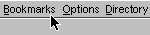 ono diffusi numerosi browser, a titolo esemplificativo possono citarsi i più famosi: Intenet Explorer, Firefox, Opera, Chrome, Safari et cetera.
ono diffusi numerosi browser, a titolo esemplificativo possono citarsi i più famosi: Intenet Explorer, Firefox, Opera, Chrome, Safari et cetera.Orbene capita spesso che si inizi ad utilizzare un browser e poi si decida si passare ad un altro: ed i Preferiti?
Come si salvano? Come si importano? Come, come, come..?
Alzi la mano chi non si è mai posto almeno uno di questi interrogativi.
Ebbene ora tenterò di fornire una soluzione, o meglio un programmino, che aiuti in tal senso. Trattasi di Transmute*, è uno stand-alone, vale a dire un software che non necessita di installazione ed è pronto all'uso con un semplice doppio clic del mouse.
L'interfaccia, benché in inglese, è di agevole comprensione.
Nella parte superiore occorre indicare il browser da cui si desidera esportare i Preferiti, poniamo Internet Explorer; mentre nella schermata inferiore si deve selezionare il browser di destinazione (ad esempio Firefox), dopodiché cliccare su Export.
A questo punto il programma crea all'interno del browser selezionato (nel nostro caso Firefox) una cartella di nome Transmute contenente i Segnalibri esportati. In tal guisa si ottiene il ragguardevole vantaggio di conservare i Segnalibri precedentemente salvati sul browser senza confonderli con quelli appena importati.
Transmute supporta svariati sfoglia-pagine: Firefox, Chrome, Internet Explorer, Opera e Chromium.
Bene, ho risolto almeno parzialmente i vostri problemi sui Preferiti?
Mi auguro di sì! :-)
Ecco un link esplicativo: Come sincronizzare i preferiti in firefox, chrome e explorer: transmute
*Transmute è compatibile con tutti i sistemi Windows a patto di avere installato sul PC Microsoft .net Framework
domenica 5 aprile 2009
Creare un logo con Gimp
Ad esempio per pubblicizzare il nome della propria attività o per la creazione della intestazione di un sito o di un Blog o ancora per la invenzione di una firma personalizzata in un Forum o infine per soddisfazione personale.
Ebbene non è necessario affannarsi nella ricerca di costosi programmi a ciò deputati: ci soccorre GIMP. Per chi non lo conoscesse trattasi dell'omologo gratuito dell'inclito PhotoShop.
Tra le molteplici funzioni che GIMP offre all'utente figura anche la creazione di logotipi: è proprio quello che ci interessa analizzare in questa sede.
Orbene per cerare un logotipo (leggasi logo) occorre seguire pochi semplici passi.
- -Lanciare GIMP
- -Seguire il seguente percorso: File>Crea> Logotipi
- -Nel menu che si apre scegliere uno dei possibili modelli, ad esempio il primo: Bagliore alieno.
- -Si aprirà la seguente schermata, ivi è possibile indicare il nome della scritta, le dimensioni, il tipo di carattere ed il colore desiderato.
- -Cliccando su OK si otterrà il risultato finale.
Quella ivi illustrata è solo una delle innumerevoli opzioni che il programma mette a disposizione dell'utente, vi invito pertanto a provarlo e a divertirvi con il simpatico topolino di GIMP! ;-)

Installare e configurare Ubuntu guida PDF
Gli amici William Verzellesi e Silvia D’Addezio mi hanno inviato una guida in formato PDF dal titolo Installiamo e Configuriamo Linux Ubuntu. Un grazie sentito a William e Silvia che hanno voluto mettere a disposizione di tutti il loro lavoro. Ulteriori guide sono disponibili nel sito di Silvia, alla sezione materiale didattico.
Guida all’installazione ed alla prima configurazione di Ubuntu
 Ecco cosa si legge nelle pagine introdutive della guida: “….Quello che ci preme ora è dare la possibilità a chiunque di nstallare Ubuntu sul proprio computer, attraverso pochi semplici passi, spiegati minuziosamente, a prova di ciuco. Oggi finalmente, grazie ad Ubuntu, riteniamo che tutti possano scegliere di adottare Linux come sistema operativo primario. Fino a qualche anno fa installare una distribuzione Linux non era proprio semplice: un utente medio avrebbe incontrato delle difficoltà di fronte alla procedura di installazione di un applicativo, o alla configurazione di un driver di periferica. Spesso era necessario intervenire da riga di comando; bisognava conoscere necessariamente i principali comandi testuali di Linux per risolvere un dato problema. Oggi le cose sono completamente cambiate ed alla prima installazione Ubuntu si presenta con un tema grafico semplice, essenziale, veloce. Non scordiamo però che il tutto è completamente personalizzabile e non parliamo solo di sfondi per desktop o screen-saver, ci riferiamo all’intera veste grafica del nostro sistema operativo….”
Ecco cosa si legge nelle pagine introdutive della guida: “….Quello che ci preme ora è dare la possibilità a chiunque di nstallare Ubuntu sul proprio computer, attraverso pochi semplici passi, spiegati minuziosamente, a prova di ciuco. Oggi finalmente, grazie ad Ubuntu, riteniamo che tutti possano scegliere di adottare Linux come sistema operativo primario. Fino a qualche anno fa installare una distribuzione Linux non era proprio semplice: un utente medio avrebbe incontrato delle difficoltà di fronte alla procedura di installazione di un applicativo, o alla configurazione di un driver di periferica. Spesso era necessario intervenire da riga di comando; bisognava conoscere necessariamente i principali comandi testuali di Linux per risolvere un dato problema. Oggi le cose sono completamente cambiate ed alla prima installazione Ubuntu si presenta con un tema grafico semplice, essenziale, veloce. Non scordiamo però che il tutto è completamente personalizzabile e non parliamo solo di sfondi per desktop o screen-saver, ci riferiamo all’intera veste grafica del nostro sistema operativo….”
Si tratta di una compatta, chiara e completa guida che ci fornisce le indicazioni, passo passo, su come effettuate il download di Ubuntu e da dove. Non trascurando il settagio del bios per il boot da CD-DVD, si passa alle fasi dell’installazione e dei principali settaggi e personalizzazioni consogliate dopo l’installazione. Debbo dire che l’ho letto tutto d’un fiato. Una scrittura facile, immediata ed alla portata di tutti, anche di coloro che sono alle prime armi. La cura della grafica e la presenza di numerose immagini rendono ancora più immediata la consultazione. Tutta la mia stima agli autori.
Download della guida in formato PDF, alla PAGINA ORIGINALE
.
sabato 4 aprile 2009
Proteggersi dalla pubblicità online: FOOLDNS
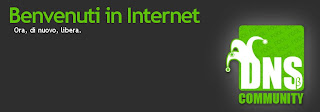
Come molti di voi ben sanno la maggior parte dei siti internet hanno dei banner pubblicitari che puntano ad altre pagine web. La quasi totalità della pubblicità è infatti esterna al sito che stiamo visitando in quel momento.
Non tutta è pubblicità cattiva, ma quante volte vi è capitato di vedere quei messaggi che dicono "HAI VINTO" oppure "HAI UN VIRUS, SCARICA QUESTO ANTIVIRUS" che poi puntualmente si sono rivelate delle truffe?
Senza contare che la pubblicità ormai viene gestita da pochi BIG, come Google, che fanno del loro servizio di Advertising una preziosa fonte di informazione ai nostri danni.
Un gruppo italiano ha voluto risolvere questo problema alla radice, creando un servizo chiamato FOOLDNS.
Il servizio consiste in due server DNS da sostituire a quelli del vostro provider. la particolarità di questi DNS è che hanno una blacklist sempre molto aggiornata dei siti che presentano pubblicità, soprattutto quella ingannevole e che porta a siti pericolosi.
In questo modo il vostro computer non potrà risolvere in nessun modo quei siti, e la pubblicità non viene visualizzata. Questo, oltre ad incrementare la velocità di caricamento delle pagine, permette un incremento della sicurezza veramente notevole nonchè una privacy molto elevata.
Per chi non lo sapesse, un server DNS è quel server a cui vengono inviati i NOMI dei siti che digitate nel browser, trasformandoli in IP da poter raggiungere.
Il servizio FoolDNS fa esattamente la stessa cosa, solo che presenta anche una blacklist dei siti che possiedono codice maligno, pubblicità ingannevoli o servizi di tracciamento. Quindi non fornisce in nessun modo l'IP di un sito presente in questa blacklist con il risultato che il nostro PC non può visualizzare la pagina (oppure la pubblicità che proviene da quel sito)
Questo è il sito ufficiale, dove potete trovare le istruzioni per inserire i DNS e dove viene spiegato molto bene il perchè questo servizo è nato
http://www.fooldns.com/main.html
Buona Navigazione!
giovedì 2 aprile 2009
Scaricare video in HD da YouTube
Il servizio è gratuito e non richiede registrazione.
mercoledì 1 aprile 2009
Caricare immagini on line
Faccio riferimento, ovviamente, al sito che intendo segnalarvi in questa sede: http://www.pict.com/


Ora potete scegliere come utilizzare le immagini:
1. Condividerne una, selezionandola. Si presenterà in questo modo

Nella finestra successiva dovrete prelevare il link che vi interessa, copiandolo ed incollandolo, ad esempio, nel vostro post...

2. Oppure...Selezionando l'etichetta posta in fondo alla pagina: Share this album e copiando il link contenuto nella stessa (nel mio caso: http://pict.com/expo/301007/76fc111159), per condividere l'album con qualcuno
 Tutto qui? Certo! Tutto sommato, non avevo forse ragione nel proporlo come uno strumento utile e chiaro?
Tutto qui? Certo! Tutto sommato, non avevo forse ragione nel proporlo come uno strumento utile e chiaro?
Pict fornisce, inoltre, anche un plugin per Firefox per catturare schermate e consentire di caricarle automaticamente online.
Il diritto al computer

Il titolo è provocatorio ma non lungi dalla realtà.
Recentemente una sentenza della Corte di Cassazione* sembrerebbe essere giunta a questa conclusione.
Prima di gridare allo scandalo esaminiamo sinteticamente il caso da cui è scaturita la pronuncia in discorso.
La situazione è nota: dopo la separazione il marito deve versare una somma di denaro a titolo di mantenimento per il figlio e la moglie. A cagione dell'inadempimento del coniuge la donna agisce in sede penale per violazione degli obblighi di assistenza familiare (art 570 cp)
Prescindendo in questa sede da discorsi segnatamente giuridici e poco comprensibili al lettore comune, preme sottolineare come la Suprema Corte divisi che, nella nozione penalistica di mezzi di sussistenza, debbano essere ricompresi tutti gli strumenti finalizzati al soddisfacimento delle altre complementari esigenze della vita quotidiana. I Sommi Giudici citano a livello esemplificativo l'abbigliamento, i libri di istruzione per i figli minori, i mezzi di trasporto e, udite udite, i mezzi di comunicazione. Ecco un passo della sentenza:
[...]Conviene, d'altro lato e specularmente, ribadire che nella nozione penalistica di mezzi di sussistenza richiamata dall'art. 570 c.p., comma 2, n. 2 […] debbono - nella attuale dinamica evolutiva degli assetti e delle abitudini di vita familiare e sociale - ritenersi compresi non più e non soltanto i mezzi per la sopravvivenza vitale (quali il vitto e l'alloggio), ma altresì gli strumenti che consentano un sia pur contenuto soddisfacimento di altre complementari esigenze della vita quotidiana (ad esempio:abbigliamento, libri di istruzione per i figli minori, mezzi di trasporto, mezzi di comunicazione). [...]
Emerge allora un quesito interpretativo di non poco conto: tra i cennati mezzi di comunicazione rientrano il “diritto al cellulare” o il “diritto al computer” e, perché no, il “diritto ad Internet”?
Prescindendo qui dalle considerazioni di carattere strettamente giuridico in merito alla qualificazione della fattispecie, sollevo un interrogativo.
Nell'attuale società informatizzata è davvero peregrino vantare un fantomatico diritto al PC o si sta perdendo il senso della misura tralignando in quella che taluni definiscono “deriva edonistica”?
A ciascuno trarre le proprie conclusioni.
Per un approfondimento si veda: Vitto, alloggio e… telefonino
*Cassazione penale, sez. VI, sentenza 21 novembre - 11 dicembre 2008, n. 45809
martedì 31 marzo 2009
Creare omini animati
Ebbene il programmino di cui desidero parlarvi consente di realizzare almeno parzialmente le nostre puerili velleità ;-)
Pivot Stickfigure Animator è un software semplice ed essenziale che permette di creare gif animate a partire da un omino stilizzato utilizzando dei bastoncini.
Chi da bambino non ha disegnato in questo modo?
Si può iniziare creando i movimenti più semplici sino a realizzare vere e proprie storie, inserendo ulteriori personaggi e sfondi .
L'interfaccia del programma è intuitiva come potete vedere:
Si tratta di un programma simpatico ed istruttivo.
Avvicina i bambini al disegno e permette loro di approfondire anche lo studio del corpo umano nella creazione del soggetto in movimento. Inoltre alimenta la creatività consentendo di realizzare storie con tanti personaggi e, volendo, anche animali. Il programma, infatti, dispone di alcune figure già pronte mentre le altre possono essere realizzate ex novo in base all'estro creativo di ciascuno.
E se siete adulti, che importa? ;-)
Potete tornare un po' bambini e divertirvi a realizzare le storie che sognavate da piccoli...come ho fatto io!
Ps3,XBox,Wii addio?
l'appuntamento è online
Presentata a San Francisco OnLive: permette di giocare senza supporti. "E' finito il monopolio dei padroni dell'hardware"
di PAOLO PONTONIERE
SAN FRANCISCO - Avete mai sognato di poter usare tutti i videogame prodotti per le Xbox, i Nintendo e le Sony PS3 senza dover acquistare la loro console? Grazie a OnLive, una startup della Bay Area di San Francisco, presto si potrà fare.
Alla Developer Conference 2009 di San Francisco, la OnLive ha infatti presentato un nuovo servizio on-demand: permette di usare videogiochi come Crysis - uno dei più complessi sul mercato - senza dover né utilizzare uno dei costosissimi processori della Alienware né una delle varie console commercializzate dai giganti del videogaming.
Volendo, l'utente può anche fare a meno del computer, basta una semplice Tv, nemmeno al plasma. Utilizzando un piccolo sintonizzatore, creato dagli ingegneri della OnLive, il giocatore potrà infatti trasformare qualsiasi Tv o Pc in una console per i videogame. Si tratta di un altro degli innumerevoli svilluppi resi possibile dall'avvento dell'era del cloud-computing. I videogiochi sarano infatti immagazinati su server disseminati per gli Stati Uniti: offriranno all'utente il game in tempo reale con altri utenti, la piena esperienza dell'alta definizione (720p a 60 inquadrature al secondo) e il surround sound.
Abbiamo sperimentato la nuova proposta su Mirror Edge, uno dei videogiochi più veloci e dalla grafica più impegnativa sul mercato: poca o nessuna differenza tra il gioco gestito da una console e la versione offerta da OnLive. I server si trovavano ad una settantina di chilometri di distanza, a Santa Clara: almeno dal punto di vista dell'accesso l'esperienza è riuscita.
"Il genio è uscito dalla lampada", ha affermato John Stevenson, uno dei principali analisti del settore. "Si tratta di una iniziativa che minaccia realmente il monopolio dei costruttori di console per videogame, gli utenti saranno in grado di giocare gli utlimissimi game per la PS3 e la Xbox senza dover comprare ne la console ne il videogioco, basterà abbonarsi al servizio della OnLive. E a prescindere dal fatto che OnLive finirà col riscuotere successo o meno, il predominio dei costruttori di hardware è finito".
Online è un'altra creatura di Steve Perlman, fondatore di WebTv e creatore di QuickTime - uno dei più usati software amministrativi- e di Mike McGarvey ex Ceo di Eidos. In lavorazione da sette anni OnLine ha già ricevuto l'approvazione della Atari, della Warner Bros, della Codemasters, della Electronics Arts, della Ubisoft, Take-Two, THQ, Epic Games, Eidos e Codemasters, che si sono impegnate tutte a produrre nuovi videogame per la distribuzione con il nuovo sistema.
"Le conseguenze saranno rilevanti", afferma Perlman, "Gli utenti che sono stufi di dover comprare costantemente nuovi sistemi computerizzati o una nuova console per poter usare un videogame adesso hanno una vera alternativa a disposizione".
La microconsole della OnLive dovrebbe costare sui 100 dollari. I dirigenti della startup di San Francisco stanno considerando di distribuirla gratis a tutti quelli che si abboneranno al loro servizio.
(31 marzo 2009)
Fonte La Repubblica.
Acolore.com - un sito per bambini
 Acolore.com è un simpatico sito per bambini, al suo interno troveremo intere sezioni di cartoni pronte ad essere colorate.
Acolore.com è un simpatico sito per bambini, al suo interno troveremo intere sezioni di cartoni pronte ad essere colorate.Giunti su Acolore.com il bambino (si presuppone un età media tra i 4 e 5 anni seguiti ovviamente dai propri genitori) ha a disposizione le sezioni Oroscopo, Culture, Feste, TV e Cinema, Mandale, Acolore, Alimenti, Animali, Circo, Fantasia, Giochi, Lettere e numeri, Maschere, Mestieri, Monstri, Musica, Natura, Racconti e leggende, Scuola, Spazio, Sport, Veicoli e Bandiere.
Disegnare su Acolore.com è facile, clicchiamo sopra la sezione, scegliamo un oggetto della sottosezione ed uno dei tanti cartoni animati che si presenteranno in output. Troviamo di tutto, la pallacanestro, il giorno del ringraziamento ma anche tematiche come i racconti e leggende.
Le immagini una volta colorate si possono salvare on line, stamparle, scaricarle, inviarle per e-mail e anche inserirle su siti web.
Entrando nel sito viene chiesto se inserire il sito come pagina principale del browser, cosi il bambino successivamente non deve selezionarlo per entrarci, se non interessati cliccate sulla X in alto a destra della finestra in primo piano. Non richiede nessuna registrazione, per salvare una o più immagini per poi rivederli basta dare lo stesso nome
Visita Acolore.com
lunedì 30 marzo 2009
Salvataggi multipli con MultiSave
MultiSave è un'estensione per OpenOffice.
Non appena ne avrò descritto il funzionamento e l'avrete provata non potrete più farne a meno, ve lo assicuro!
In buona sostanza si tratta di un plugin che consente di salvare contemporaneamente un documento nei formati di:
- OpenDocument (.odt, .ods, .odp, .odb, .odg et cetera)
- MS Office (.doc, .xls, .ppt, mdb et cetera)
Una volta installata l'estensione viene creata un'icona sulla barra degli strumenti ( a cui per comodità è preferibile ancorarla) e per azionarla è sufficiente cliccarvi.
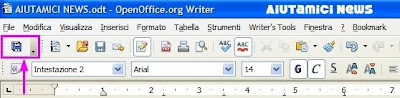
Spesso si lavora su un file .odt e quando lo si deve inviare si pone il problema di convertirlo atteso che, nella maggior parte dei casi, il destinatario del file non è in grado di leggerlo.
Occorre allora convertirlo in .pdf o ancora in .doc o .xls....con dispendio di tempo e di energie. Questa estensione, invece, consente la conversione hic et nunc senza necessità di effettuarla in un secondo tempo.
In altre parole si tratta di uno strumento che consente di svolgere in una sola operazione un'attività che normalmente ne richiederebbe più di una.
Buone conversioni :-)
L'identità virtuale

Si pensi alle discussioni nei Forum o alle chat.
Spesso si conosce il proprio interlocutore solo grazie al nick che lo identifica ignorando altro su di lui ed altrettanto spesso si scopre di aver parlato con una persona che ha millantato di essere qualcun altro.
Orbene recentemente la Corte di Cassazione* ha statuito che:
“perfeziona la fattispecie di ‘Sostituzione di persona’ chiunque attivi un account di posta elettronica, utilizzando l’identità di una terza persona, per intrattenere relazioni via Internet.”La Suprema Corte, pertanto, opina nel senso della configurabilità del reato di cui all'art. 494 c.p. rubricato: “Sostituzione di persona” relativamente alla condotta di chi crei un account di posta elettronica utilizzando l’identità di un altro soggetto ed intrattenendo relazioni epistolari a suo nome.
In tal guisa si divisa di tutelare la pubblica fede degli internauti che, credendo di scambiare messaggi con una lei, si avvedono poi di aver corrisposto con un lui o viceversa.
Il caso di specie riguardava un uomo che, per vendicarsi di essere stato lasciato dalla compagna, intrattiene a nome di quest'ultima carteggi telematici con esponenti dell'altro sesso, ingannando pertanto i suoi corrispondenti.
Ogni commento sarebbe superfluo: res ipsa loquitur
*Cassazione Penale, Sez. V, 14 dicembre 2007 n° 46674
domenica 29 marzo 2009
Creare effetti Watermark sulle immagini
Un metodo semplice per raggiungere questo risultato, è rappresentato dai Watermark, ovvero una sorta di marchio o filigrana più o meno opaca, che si aggiunge ad un file di immagine per renderla "assolutamente personale".

Dal pulsante Sfoglia, risalire al file presente nel vostro pc, al quale volete apporre il Watermark. Per illustrarvi la procedura, io ho scelto una foto della mia super gattina, quindi ho selezionato il tasto OK per accedere al successivo passaggio.

STEP 2: INSERIRE L'EFFETTO WATERMARK NELL'IMMAGINE
Ora si tratta di dover scegliere fra le diverse opzioni offerte.


IMMAGINI
3. Image Watermark: Avete un vostro logo personale che desiderate apporre come identificativo? Allora questa è la funzione che fa per voi! Selezionate il tasto: Upload e caricate, dunque, il logo scelto, quindi procedete con: Continue per visualizzare il risultato ottenuto.



IE8 non fa il boom
Senza il marketing tradizionale, Internet Explorer 8 fa un balzo in avanti, ma si ferma al 2%. I dati di Net Applications
VNUnet.it 23-03-2009
Advertisement
Microsoft ha appena rilasciato Internet Explorer 8: è piaciuto, è cresciuto del 30% rispetto alle Beta e alla versione Release Candidate, ma ora detiene appena il 2%. Lo riporta Net Applications. Anzi, secondo InformationWeek, dopo il picco del 2,59% di domenica, si è verificato un downgrade a IE7 (con un'interfaccia più familiare) in poche ore: IE8 è sceso all'1,86%. Microsoft non è riuscita a creare un evento come il Download Day di Mozilla per Firefox 3.0, con la gara per entrare nel Guinness dei primati dei download.
Senza il marketing tradizionale, Internet Explorer 8 fa un balzo in avanti, ma non fa boom. E' vero che Internet Explorer 8 (benché removibile, per venire incontro all'Antitrust Ue) sarà parte integrante di Windows 7, il prossimo sistema operativo di Microsoft.
Inoltre, Internet Explorer 8 è inciampato nel Test Acid 3: ha riportato appena 20 punti su 100, battuto ampiamente dalle Beta di Apple Safari 4, Google Chrome, Mozilla Firefox 3.5.
Fonte VNUNet
sabato 28 marzo 2009
Creare copertine per i CD usando OpenOffice
Di seguito viene illustrato come creare una copertina utilizzando i modelli precostituiti di OpenOffice*.
In primis occorre aver implementato OpenOffice con l'estensione OODesignedLabels.
Qui è spiegato come si installano i plugins in OO.
Dopodiché è sufficiente lanciare OpenOffice e seguire questo percorso: File>Nuovo>Modelli e Documenti.
Nella schermata che appare selezionare la cartella: CD-Labels e scegliere il modello gradito.
In poche semplici mosse è stato possibile creare una copertina personalizzata per far bella figura in caso di regalo o più semplicemente per rendere inconfondibili i propri CD.
Buon divertimento! ;-)
*Nel prossimo post verrà illustrata la procedura per creare una copertina personalizzata recante le immagini ed i colori desiderati e non solo quelli di default.
Un motore di ricerca per icone
 Ho provato ad inserire la parola: mouse ed ho effettuato una ricerca attraverso il motore stesso, ottenendo questo risultato, cioè ben tre pagine di file (vedi freccia):
Ho provato ad inserire la parola: mouse ed ho effettuato una ricerca attraverso il motore stesso, ottenendo questo risultato, cioè ben tre pagine di file (vedi freccia): A questo punto, in base all'utilizzo che si intende farne in seguito, si tratterà di decidere come prelevare le immagini mediante download:
A questo punto, in base all'utilizzo che si intende farne in seguito, si tratterà di decidere come prelevare le immagini mediante download:
venerdì 27 marzo 2009
Guida ad Evolution inviare ricevere e-mail
Il nostro amico Tony Mercurio ci ha inviato una guida in formato PDF su Evolution che è un software per la posta elettronica che troviamo di “serie” in Ubuntu. Un grazie sentito a Tony che ha voluto mettere a disposizione di tutti il suo lavoro.
Guida ad Evolution di Ubuntu
Premessa
 Evolution comprende un client di posta, un gestore di contatti, un calendario, un gestore di appunti e un gestore di appuntamenti. Evolution semplifica la memorizzazione, l’organizzazione e il recupero delle informazioni personali e consente di lavorare e comunicare in modo più efficace. Tali attività possono essere eseguite su uno o più computer, connessi direttamente o all’interno di una rete, per un singolo utente o per gruppi estesi. Grazie a Evolution, è possibile svolgere i compiti quotidiani più comuni con maggiore rapidità. Ad esempio, sono sufficienti uno o due clic per immettere informazioni relative ad appuntamenti o contatti ricevuti tramite e-mail o per inviare messaggi a un contatto o a una persona con cui si è preso un appuntamento. Chi riceve molte e-mail potrà apprezzare appieno i vantaggi offerti dalle funzioni avanzate disponibili nel programma, ad esempio vFolders, che consente di salvare le ricerche eseguite, come se si trattasse di normali cartelle e-mail.
Evolution comprende un client di posta, un gestore di contatti, un calendario, un gestore di appunti e un gestore di appuntamenti. Evolution semplifica la memorizzazione, l’organizzazione e il recupero delle informazioni personali e consente di lavorare e comunicare in modo più efficace. Tali attività possono essere eseguite su uno o più computer, connessi direttamente o all’interno di una rete, per un singolo utente o per gruppi estesi. Grazie a Evolution, è possibile svolgere i compiti quotidiani più comuni con maggiore rapidità. Ad esempio, sono sufficienti uno o due clic per immettere informazioni relative ad appuntamenti o contatti ricevuti tramite e-mail o per inviare messaggi a un contatto o a una persona con cui si è preso un appuntamento. Chi riceve molte e-mail potrà apprezzare appieno i vantaggi offerti dalle funzioni avanzate disponibili nel programma, ad esempio vFolders, che consente di salvare le ricerche eseguite, come se si trattasse di normali cartelle e-mail.


















